Fixare completă: Codul de eroare 0x8024402f împiedică Windows 10 să actualizeze
Cea mai recentă ediție 10049 a Windows 10 Technical Preview a fost lansată recent. Dar unii utilizatori s-au plâns de modul în care primesc un mesaj de eroare când încearcă să-și actualizeze sistemul la cea mai recentă construcție. Mai exact, codul de eroare este 0x8024402f și această problemă îi împiedică să instaleze cea mai recentă versiune de previzualizare tehnică Windows 10.
Codul de eroare 0x8024402f, cum se repară pe Windows 10?
Codul de eroare 0x8024402f vă poate împiedica să descărcați actualizări Windows. Vorbind despre această eroare, utilizatorii au raportat următoarele probleme:
- Windows 10 numărul de eroare de actualizare 0x8024402f - Aceasta este o problemă relativ obișnuită cu Windows Update. Cu toate acestea, ar trebui să puteți remedia această problemă utilizând una dintre soluțiile noastre.
- Actualizarea Windows 10 a rămas 0x8024402f - Uneori Windows Update se poate bloca din cauza acestei erori. Pentru a remedia problema, încercați să dezactivați antivirusul sau să verificați setările pentru paravanul de protecție.
- Codul de eroare Windows Defender 0x8024402f - Această eroare poate afecta și Windows Defender, dar ar trebui să o puteți rezolva eliminând actualizările problematice.
Soluția 1 - Verificați software-ul antivirus
Dacă primiți codul de eroare 0x8024402f, problema ar putea fi legată de software-ul antivirus. Anumite instrumente antivirus pot interfera cu politicile de securitate și pot împiedica funcționarea corectă a Windows Update.
Pentru a remedia această problemă, este recomandat să verificați configurația antivirus și să dezactivați toate funcțiile de securitate care ar putea interfera cu Windows Update. Dacă nu puteți găsi aceste caracteristici pe cont propriu, puteți încerca să dezactivați antivirusul. Mulți utilizatori au raportat probleme cu antivirusul Kaspersky, dar după ce l-au dezactivat, problema a fost rezolvată.
În unele cazuri, ar trebui să eliminați antivirusul în întregime. Dacă antivirusul dvs. curent cauzează apariția acestei erori, vă recomandăm să treceți la o altă soluție antivirus. Există multe aplicații antivirus excelente pe piață, dar cele mai bune sunt Bitdefender, BullGuard și Panda Antivirus, deci dacă antivirusul dvs. cauzează această problemă, asigurați-vă că încercați unul din aceste instrumente.
Soluția 2 - Porniți instrumentul de depanare a problemelor de Windows Update
Puteți încerca întotdeauna Microsoft Update Troubleshooter. Acest instrument este creat pentru rezolvarea problemelor cu actualizările Windows și ar putea rezolva și dumneavoastră. Tot ce trebuie să faceți este să îl descărcați, să-l deschideți și să-l lăsați să găsească și (poate) rezolva problemele dvs. de actualizare. Dacă vă confruntați în continuare cu aceeași problemă, după ce ați rulat instrumentul Troubleshooter, trebuie să verificați conexiunea la internet.
Soluția 3 - Verificați conexiunea la internet
0x8024402f este un cod de eroare legat de problemele de conexiune cu Windows Update. Asta înseamnă că calculatorul dvs. nu se poate conecta la serverul Microsoft Update, prin urmare nu puteți primi nici o actualizare nouă. Deci, aveți fie o problemă cu conexiunea la internet, fie serverul Microsoft Update este corupt. Dacă Microsoft Update Server provoacă probleme, trebuie doar să așteptați un pic, deoarece personalul Microsoft va rezolva probabil problema rapid.
Dar dacă conexiunea la internet este o problemă, iată ce ar trebui să faceți:
- Accesați Căutarea și introduceți identificarea și repararea. Deschideți Identificați și reparați problemele de rețea .
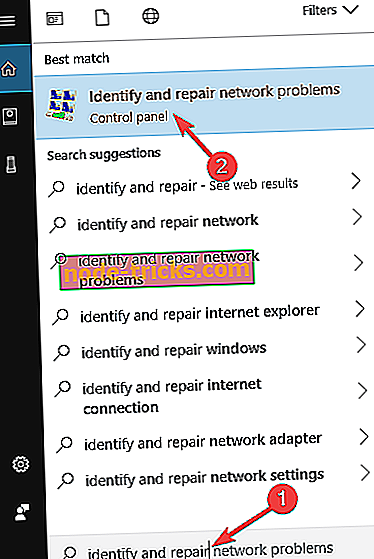
- Instrumentul de remediere a erorilor se va deschide și vă va spune ce trebuie să faceți pentru a vă reîntoarce conexiunea la internet.
Soluția 4 - Dezinstalați actualizările problematice
Dacă această eroare a apărut recent, problema ar putea fi o actualizare problematică. Mai mulți utilizatori au raportat că o actualizare a provocat eroarea 0x8024402f să apară pe PC-ul lor. Pentru a remedia această problemă, trebuie să găsiți actualizarea problematică și să o eliminați. Pentru aceasta, urmați acești pași:
- Apăsați tasta Windows + I pentru a deschide aplicația Setări.
- Când se deschide aplicația Setări, accesați secțiunea Actualizare și securitate .

- În panoul din stânga, faceți clic pe Afișați istoricul actualizărilor instalate .
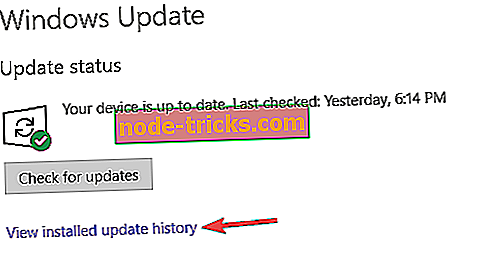
- Acum alegeți Dezinstalare actualizări .
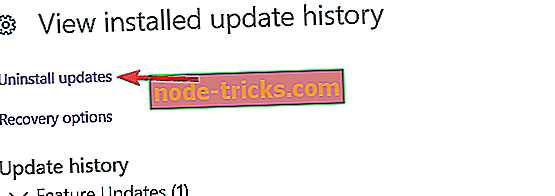
- Va apărea lista actualizărilor recente. Faceți dublu clic pe actualizarea problematică pentru ao dezinstala.
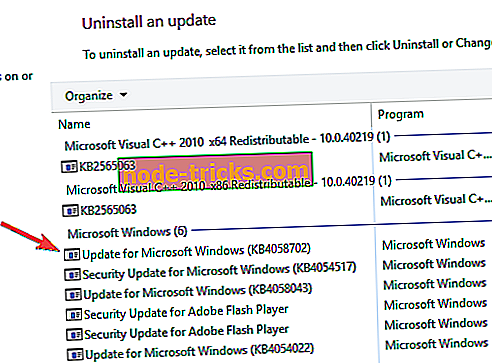
După ce eliminați cea mai recentă actualizare, verificați dacă problema persistă. Dacă nu, este posibil să doriți să blocați actualizarea de la instalare. Windows 10 instalează automat actualizările lipsă, însă există câteva modalități de a bloca Windows 10 de la instalarea actualizărilor automate.
Soluția 5 - Eliminați fișierele temporare
Windows 10 folosește fișiere temporare pentru diverse operații, dar dacă fișierele temporare sunt corupte, este posibil să întâlniți anumite probleme. Utilizatorii au raportat că poate apărea codul de eroare 0x8024402f din cauza fișierelor corupte, iar pentru a remedia problema, trebuie să eliminați aceste fișiere.
Există mai multe moduri de a elimina fișierele temporare, iar acest lucru manual poate fi un proces lung și obositor. Cu toate acestea, Windows vine cu un instrument util numit Disk Cleanup, care poate elimina usor fisierele temporare cu usurinta. Dacă doriți să aflați mai multe despre curățarea discului, vă sfătuim să consultați ghidul nostru despre cum să utilizați programul Disk Cleanup și să vedeți cum să eliminați cu ușurință fișierele temporare.
În plus față de Disk Cleanup, mulți utilizatori recomandă utilizarea CCleaner . Acesta este un instrument de la terți care poate elimina cu ușurință fișiere temporare și junk de pe PC. În plus, acest instrument are, de asemenea, câteva funcții avansate pe care le puteți găsi utile, deci nu ezitați să-l încercați.
Soluția 6 - Verificați firewall-ul routerului
Potrivit utilizatorilor, uneori configurația routerului poate cauza apariția acestei probleme. Utilizatorii au raportat că codul de eroare 0x8024402f apare dacă controalele ActiveX sunt blocate în firewall-ul routerului.
Pentru a rezolva această problemă, deschideți pur și simplu pagina de configurare a routerului, localizați blocarea sau filtrarea ActiveX și dezactivați această caracteristică. După aceasta, problema ar trebui rezolvată și veți putea utiliza din nou Windows Update.
Pentru a vedea cum să dezactivați această funcție, vă sfătuim cu tărie să verificați manualul routerului pentru instrucțiuni detaliate.
Soluția 7 - Resetați gateway-ul / modemul / router-ul
După cum sa menționat anterior, configurația routerului poate cauza apariția acestei probleme. Dacă primiți codul de eroare 0x8024402f pe PC, problema ar putea fi cauzată de faptul că routerul este setat să funcționeze în modul bridge.
Pentru a rezolva problema, setați routerul să funcționeze în modul implicit și problema ar trebui rezolvată. În plus, este posibil să încercați să resetați setările routerului la setările implicite și să verificați dacă acest lucru vă ajută. Utilizatorii au raportat această problemă la dispozitivele Comcast, însă problema ar putea apărea și în cazul altor dispozitive.
Soluția 8 - Încercați să utilizați o rețea VPN
Dacă primiți în mod constant codul de eroare 0x8024402f, problema ar putea fi legată de ISP-ul dvs. Uneori ISP-urile pot bloca anumite servere și vă pot împiedica să descărcați actualizări. Dacă se întâmplă acest lucru, vă recomandăm să încercați să contactați ISP-ul dvs. și să verificați dacă rezolvă problema.
- CITIȚI ȘI: Fix: Rețeaua wireless arată "Nu este conectat", dar Internet Works
Dacă nu doriți să contactați ISP-ul dvs., este posibil să puteți rezolva aceste probleme utilizând o rețea VPN. Am acoperit diverse VPN-uri în trecut și dacă sunteți în căutarea unui VPN de încredere, vă recomandăm CyberGhost VPN (77% off) . După instalarea și utilizarea unui instrument VPN, problema ar trebui rezolvată complet.
Soluția 9 - Modificați setările Actualizare Windows
Potrivit utilizatorilor, este posibil să puteți remedia codul de eroare 0x8024402f pur și simplu modificând setările Windows Update. Pentru aceasta, urmați acești pași:
- Deschideți aplicația Setări și accesați secțiunea Actualizare și securitate .
- În panoul din stânga, alegeți Opțiuni avansate .
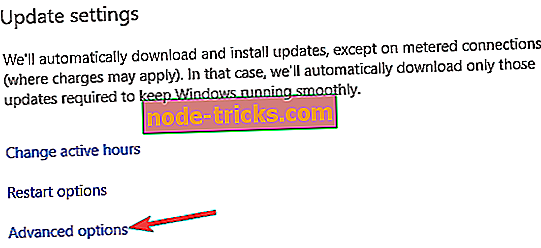
- Setați Alegeți cum sunt instalate actualizările pentru notificare pentru a programa repornirea . De asemenea, dezactivați Dați-mi actualizări pentru alte produse Microsoft când actualizez opțiunile de actualizare Windows și amânare .
- Acum selectați Optimizare livrare .
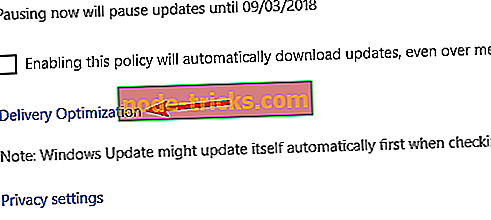
- Activați Permite descărcarea de pe alte calculatoare și selectați PC-urile din rețeaua locală și din PC-urile mele pe Internet .
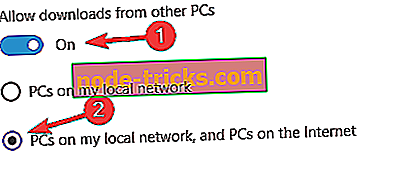
După efectuarea acestor modificări, verificați dacă problema persistă.
Soluția 10 - Schimbați DNS-ul
Uneori, codul de eroare 0x8024402f poate apărea datorită DNS-ului dvs. Pentru a remedia această problemă, trebuie să vă schimbați DNS-ul implicit la DNS-ul Google. Acest lucru este destul de simplu și puteți face acest lucru urmând acești pași:
- În colțul din dreapta jos, faceți clic pe pictograma Rețea . Acum, selectați numele rețelei din listă.
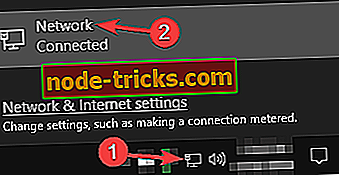
- Aplicația Setări va apărea acum. Selectați Opțiuni schimbare adaptor .
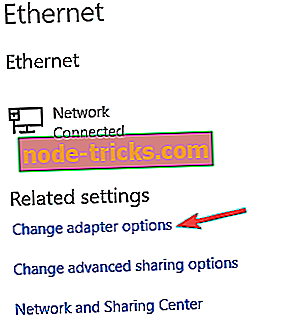
- Găsiți conexiunea la rețea, faceți clic dreapta pe ea și alegeți Proprietăți din meniu.
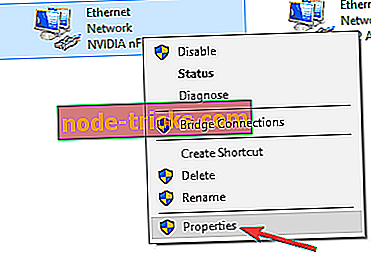
- Când se deschide fereastra Proprietăți, selectați Internet Protocol Version 4 (TCP / IPv4) și faceți clic pe butonul Proprietăți .
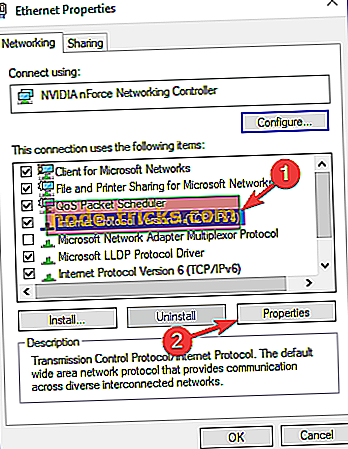
- O nouă fereastră va apărea acum. Selectați Utilizați următoarele adrese de server DNS și setați următoarele:
- Server preferat DNS: 8.8.8.8
- Server alternativ DNS: 8.8.4.4
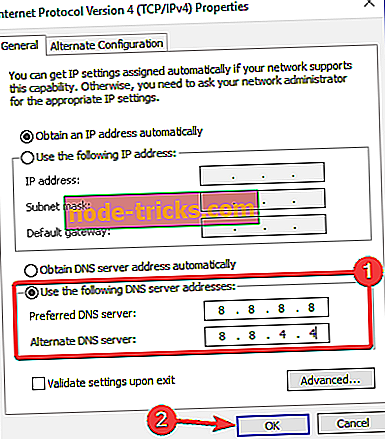
După efectuarea acestor modificări, computerul dvs. va utiliza DNS-ul Google. Dacă doriți, puteți utiliza și OpenDNS. Rețineți că viteza internetului dvs. poate fi ușor mai lentă după trecerea la Google DNS, dar problema ar trebui rezolvată.
Stabilirea conexiunii la Internet din nou ar trebui să rezolve problema codului de eroare 0x8024402f și veți putea să vă actualizați previzualizarea tehnică Windows 10 la cea mai recentă construcție 10049. Dacă aveți alte comentarii sau sugestii, vă rugăm să scrieți în jos în secțiunea de comentarii de mai jos.

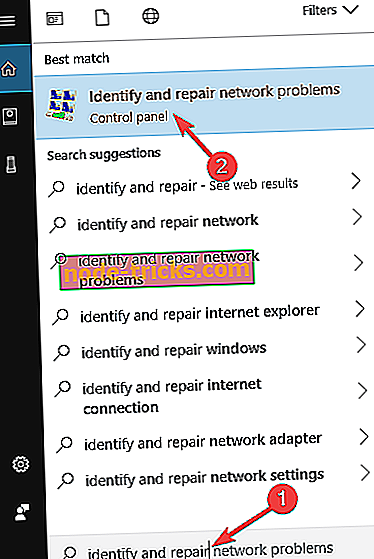

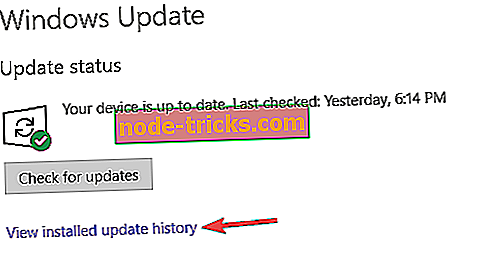
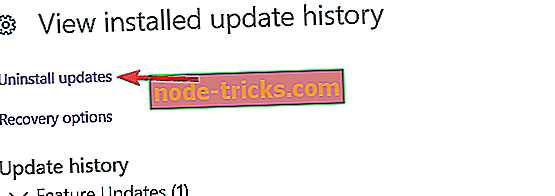
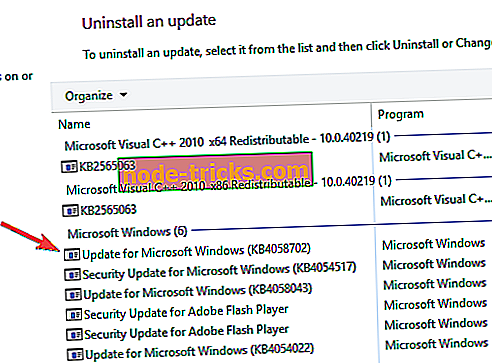
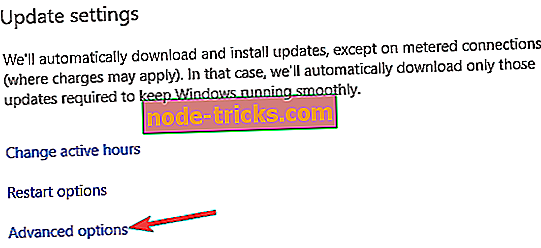
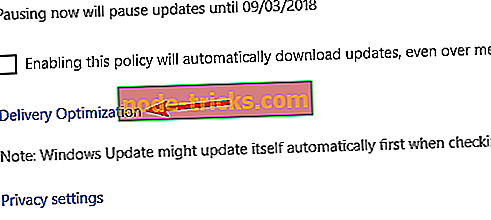
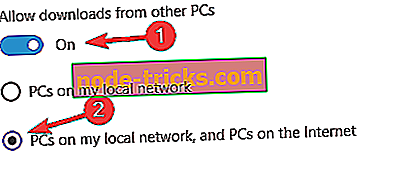
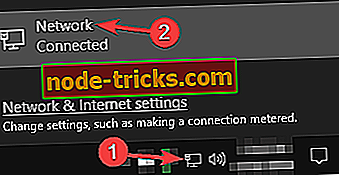
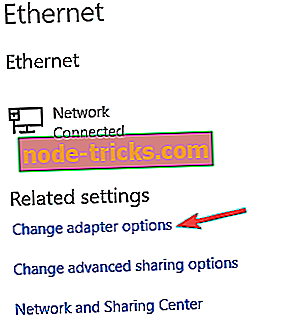
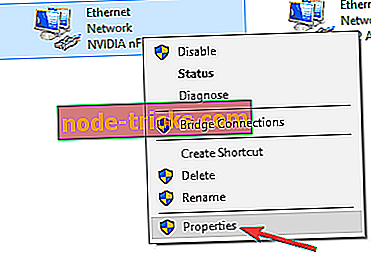
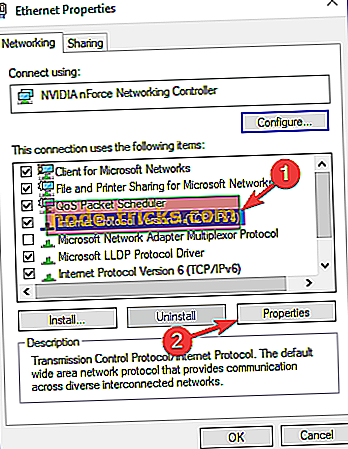
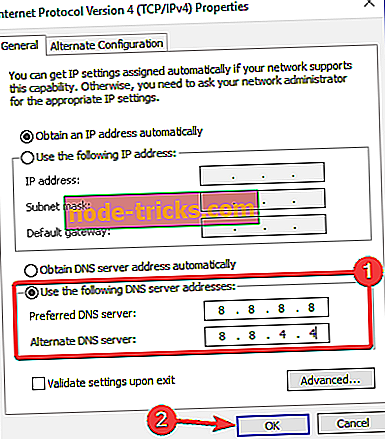





![Opțiunea Afișare în folderul Google Chrome nu funcționează [FIX]](https://node-tricks.com/img/fix/332/google-chrome-s-show-folder-option-not-working.jpg)

![BUGCODE ID DRIVER eroare în Windows 10 [Am stabilit-o]](https://node-tricks.com/img/windows/326/bugcode-id-driver-error-windows-10-9.jpg)